- Mwandishi Jason Gerald [email protected].
- Public 2023-12-16 11:41.
- Mwisho uliobadilishwa 2025-01-23 12:48.
Ili kutumia Windows 7, lazima uiamilishe ndani ya siku 30 za usanikishaji. Walakini, unaweza "kudanganya" mchakato huu wa uanzishaji na Windows Loader. Mchakato wa uanzishaji na Windows Loader hauhimiliwi na Microsoft. Unaweza pia kutumia amri ya rearm kuongeza muda wa neema ya uanzishaji kwa mara 3 ili uweze kutumia Windows kwa siku 120.
Hatua
Njia ya 1 ya 2: Uanzishaji wa Bypass na Windows Loader
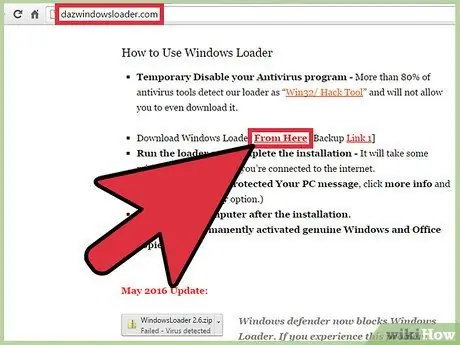
Hatua ya 1. Pakua Loader ya Windows
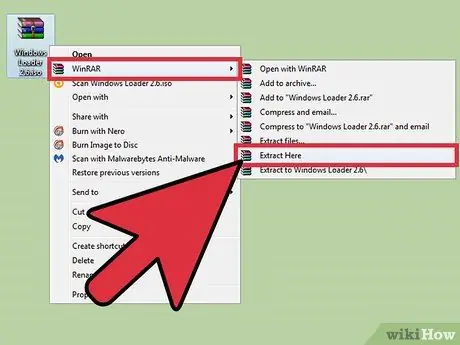
Hatua ya 2. Bonyeza kulia faili uliyopakua tu, kisha bonyeza Bonyeza hapa ili kutoa programu
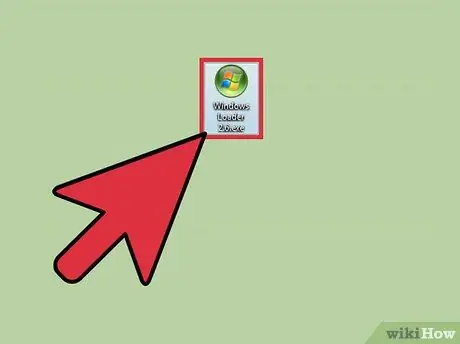
Hatua ya 3. Run Loader Windows
Dirisha la programu litaonyesha habari ya mfumo wako wa uendeshaji.
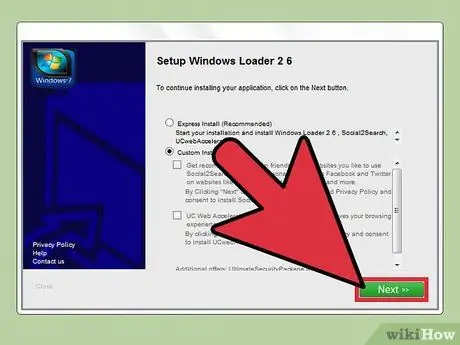
Hatua ya 4. Chini kushoto mwa dirisha, bonyeza kitufe cha Sakinisha
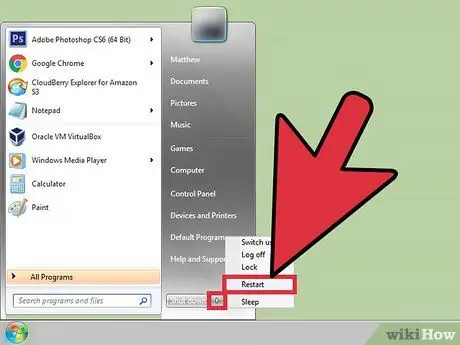
Hatua ya 5. Baada ya mchakato wa usakinishaji kukamilika, anzisha upya kompyuta
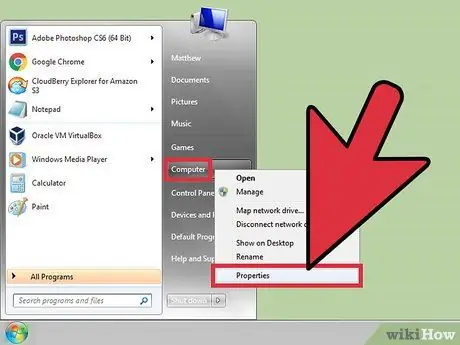
Hatua ya 6. Angalia hali ya uanzishaji wa mfumo kwa kubofya kulia Kompyuta na uchague Sifa
Dirisha la Sifa za Mfumo litaonekana kwenye skrini. Ikiwa mfumo wa uendeshaji umeamilishwa kwa mafanikio, maelezo ya Windows yameamilishwa na kitambulisho cha bidhaa kitaonekana chini ya skrini.
Njia 2 ya 2: Kupanua Kipindi cha Neema kupitia Amri ya Amri
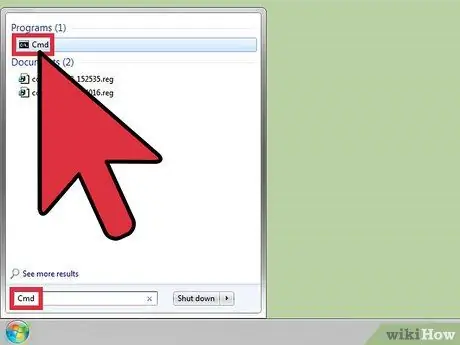
Hatua ya 1. Bonyeza Kushinda na ingiza "cmd" katika upau wa utaftaji
Amri ya Haraka itaonekana katika matokeo ya utaftaji.
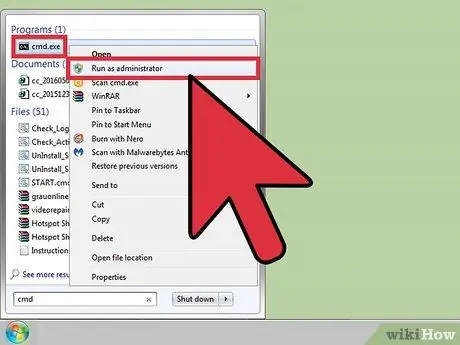
Hatua ya 2. Bonyeza kulia Amri ya Haraka, halafu chagua chaguo la Run kama Msimamizi kufungua dirisha la laini ya amri na marupurupu ya Msimamizi
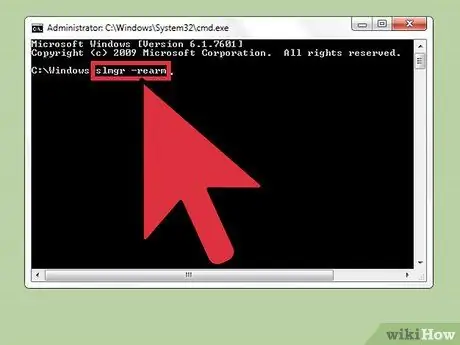
Hatua ya 3. Ingiza amri "slmgr -rearm", kisha bonyeza Enter
Baada ya hati kumaliza kumaliza, utahamasishwa kuanzisha tena kompyuta.
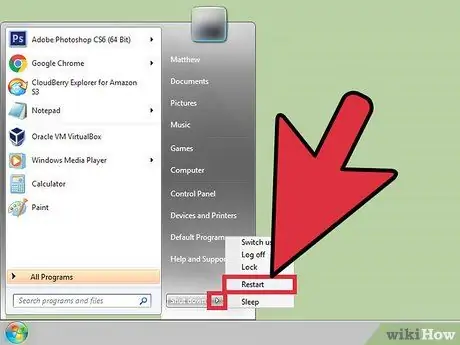
Hatua ya 4. Anzisha upya kompyuta yako
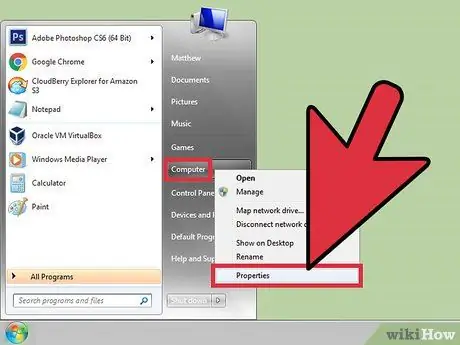
Hatua ya 5. Angalia hali ya uanzishaji wa mfumo kwa kubofya kulia Kompyuta na uchague Sifa
Dirisha la Sifa za Mfumo litaonekana kwenye skrini. Kipindi cha neema cha uanzishaji wa mfumo kitaongezeka hadi siku 30.
Unaweza kukimbia amri hapo juu mara 3 ili uweze kutumia Windows kwa siku 120 bila uanzishaji
Vidokezo
Amri ya "rearm" sio suluhisho la kudumu la uanzishaji, lakini ni huduma ya Windows iliyojengwa ambayo ni halali kutumia
Onyo
- Ikiwa lazima uamilishe Windows 7 na njia iliyo hapo juu, unaweza kuwa mwathirika wa uharamia wa programu.
- Matumizi ya Windows Loader inaweza kuwa ukiukaji wa makubaliano ya Microsoft ya kutumia.






